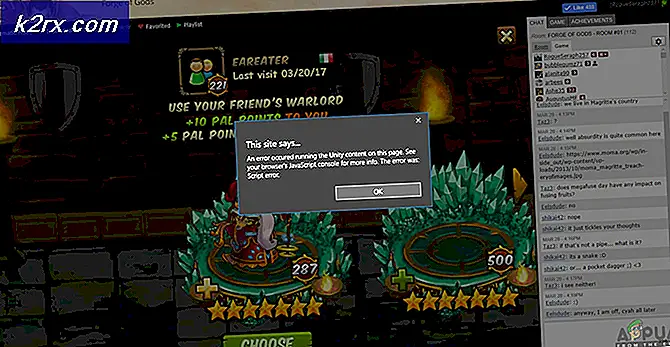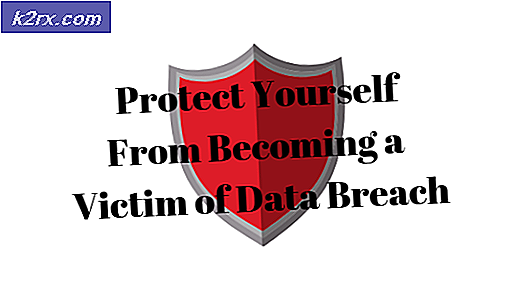Khắc phục: Lỗi Google Chrome 'err_quic_protocol_error'
Một số người dùng Google Chrome đang gặp lỗi tức là ERR_QUICK_PROTOCOL_ERROR trong khi cố mở các trang web được tích hợp với Google . Nó cũng nói rằng trang web này không có sẵn . Lỗi này không cho phép người dùng lướt một số trang web (không phải tất cả) qua internet. Youtube, Gmail và các nội dung khác có liên quan đến Google dường như không tải đúng cách. Điều này gây phiền toái cho những người dùng lõi cứng các dịch vụ của Google qua internet.
Google luôn bận rộn trong việc thử các cải tiến mới nhất để cải thiện kết nối Internet và trải nghiệm người dùng. QUIC (Kết nối Internet UDP Nhanh) là một giao thức được Google sử dụng để tăng tốc độ vượt qua rào cản an toàn trên internet. Vì vậy, một số trang web của Google cung cấp kết nối thông qua giao thức này có thể gây ra một số vấn đề dẫn đến thông báo lỗi này.
Lý do đằng sau lỗi ERR_QUICK_PROTOCOL_ERROR:
Như đã đề cập ở trên, lý do chính gây ra sự cố này khi mở các trang web của Google bên trong Google Chrome, là một giao thức có tên QUIC . Giao thức này được giới thiệu trong các phiên bản Chrome mới nhất và nó gây ra lỗi này trong phần lớn các trường hợp.
Các tiện ích mở rộng của bên thứ ba được cài đặt trên Chrome của bạn cũng có thể là nguồn gây rắc rối cho bạn trong trường hợp này. Vì vậy, việc xóa các tiện ích đó có thể làm một số mẹo.
Giải pháp khắc phục lỗi ERR_QUICK_PROTOCOL_ERROR:
Cách duy nhất để khắc phục sự cố này là tắt giao thức QUIC bên trong Google Chrome. Để tắt tính năng này, hãy làm theo các bước sau như được mô tả bên dưới.
1. Mở trình duyệt Google Chrome của bạn và nhập URL sau bên trong trình định vị URL và nhấn phím Enter để cho phép URL đó đi đến URL Chrome cụ thể đó.
chrome: // flags Mẹo CHUYÊN NGHIỆP: Nếu vấn đề xảy ra với máy tính của bạn hoặc máy tính xách tay / máy tính xách tay, bạn nên thử sử dụng phần mềm Reimage Plus có thể quét các kho lưu trữ và thay thế các tệp bị hỏng và bị thiếu. Điều này làm việc trong hầu hết các trường hợp, nơi vấn đề được bắt nguồn do một tham nhũng hệ thống. Bạn có thể tải xuống Reimage Plus bằng cách nhấp vào đây2. Bên trong bảng điều khiển xuất hiện sau, sẽ có danh sách các thử nghiệm được thực hiện bởi Google nhằm tăng cường bảo mật Internet và trải nghiệm người dùng . Tìm giao thức cụ thể của bạn bằng cách nhấn Ctrl + F (Windows) hoặc Command + F (Mac) . Bên trong hộp tìm kiếm, nhập QUIC để điều hướng đến đích của bạn.
3. Theo mặc định, giao thức QUIC thử nghiệm sẽ được đặt thành Mặc định . Nhấp vào nó và chọn Disabled . Khởi động lại Chrome sau đó và sự cố của bạn sẽ được khắc phục.
4. Nếu nó không hoạt động cho bạn, thì bạn có thể cần phải tìm kiếm và xóa các phần mở rộng của bên thứ ba được cài đặt trên Trình duyệt Chrome của bạn. Vì mục đích đó, hãy mở Tiện ích mở rộng của Chrome bằng cách nhập URL này vào trình duyệt.
chrome: // extensions /Tìm kiếm bất kỳ tiện ích mở rộng nào của bên thứ ba không xác định gây ra sự cố và xóa nó bằng cách nhấp vào dấu xóa ở bên phải.
Mẹo CHUYÊN NGHIỆP: Nếu vấn đề xảy ra với máy tính của bạn hoặc máy tính xách tay / máy tính xách tay, bạn nên thử sử dụng phần mềm Reimage Plus có thể quét các kho lưu trữ và thay thế các tệp bị hỏng và bị thiếu. Điều này làm việc trong hầu hết các trường hợp, nơi vấn đề được bắt nguồn do một tham nhũng hệ thống. Bạn có thể tải xuống Reimage Plus bằng cách nhấp vào đây